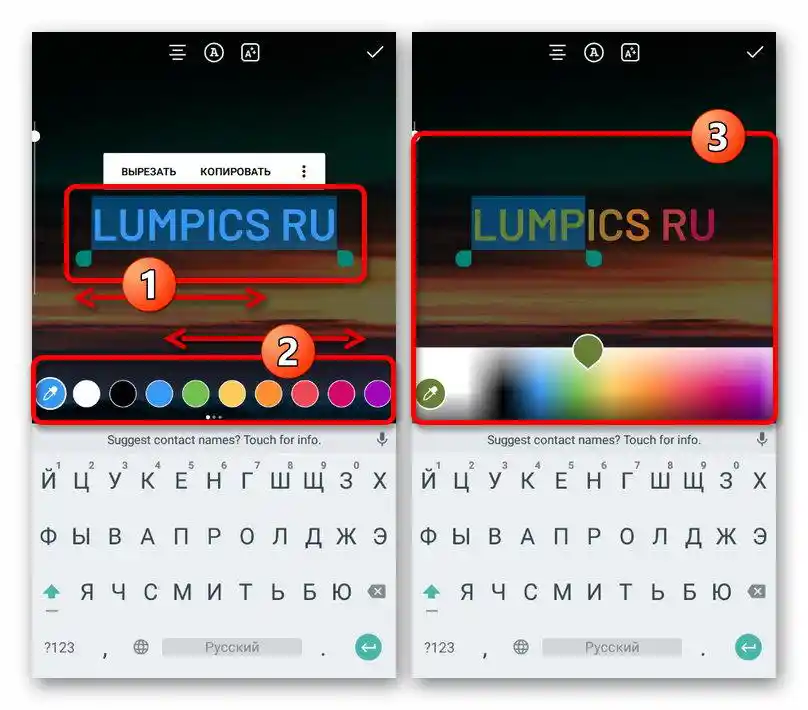Zawartość:
Opcja 1: Standardowe narzędzia
Mobilny klient Instagram domyślnie umożliwia tworzenie tęczowego tekstu w relacjach z wykorzystaniem dowolnej palety i samodzielnych ustawień. Ta funkcjonalność jest jednak niedostępna dla innych rodzajów treści z powodu braku odpowiedniego edytora i jest ograniczona wyłącznie do oficjalnej aplikacji.
Więcej informacji: Tworzenie relacji w Instagramie z telefonu
Sposób 1: Praca z tekstem
- Wykonaj tworzenie relacji, co zostało szczegółowo opisane w przedstawionej powyżej instrukcji na naszej stronie, a po przejściu do głównego edytora, na górnym pasku kliknij ikonę dodawania tekstu. Podczas tworzenia możesz użyć dowolnego tła według własnego uznania, w tym wideo.
- Wprowadź napis, który chcesz uczynić tęczowym, wybierz odpowiednią czcionkę z listy dostępnych, a w górnej części ekranu dotknij przycisku z ikoną palety. Na tym etapie nie ma sensu wybierać konkretnego koloru tekstu.
- Aby zastosować tęczowe formatowanie, należy zaznaczyć zawartość tekstową i, przesuwając jednym palcem suwak zaznaczenia, drugim przytrzymać dowolny kolor na dolnym pasku. Dzięki synchronizowanemu przesuwaniu palców można uzyskać płynne przejście odcieni.
![Dodanie tęczowego wypełnienia tekstu w relacjach w aplikacji Instagram]()
Zadanie to jest dość skomplikowane, ale tylko do momentu, gdy przyzwyczaisz się do obsługi. Aby zapisać wynik, użyj znaku wyboru w prawym górnym rogu ekranu i zakończ edytowanie, przesuwając i skalując.
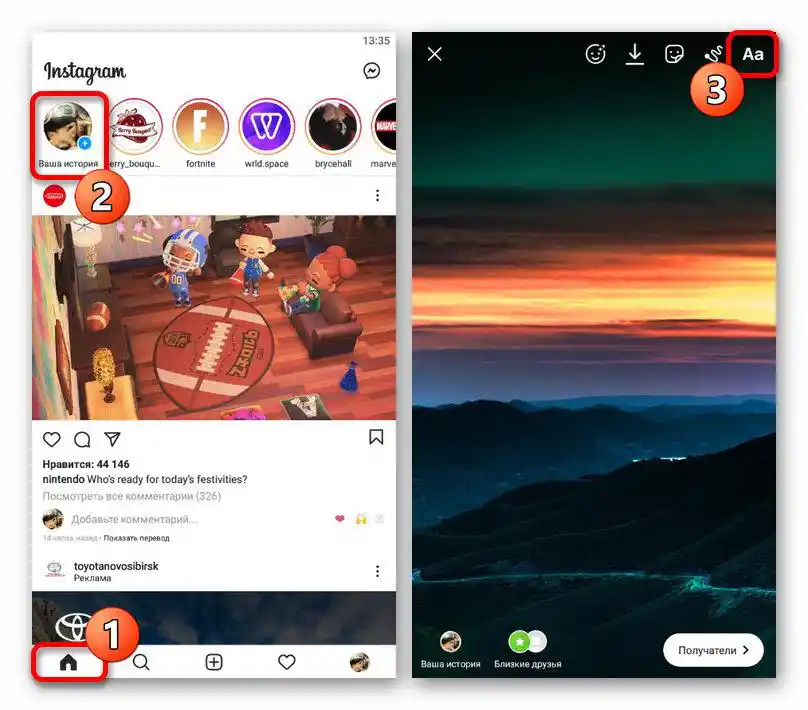
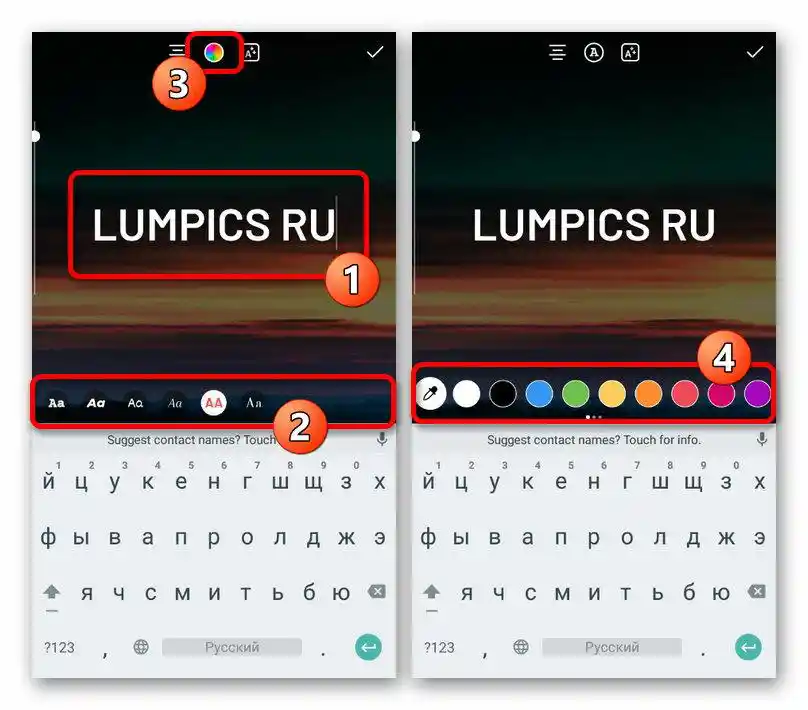
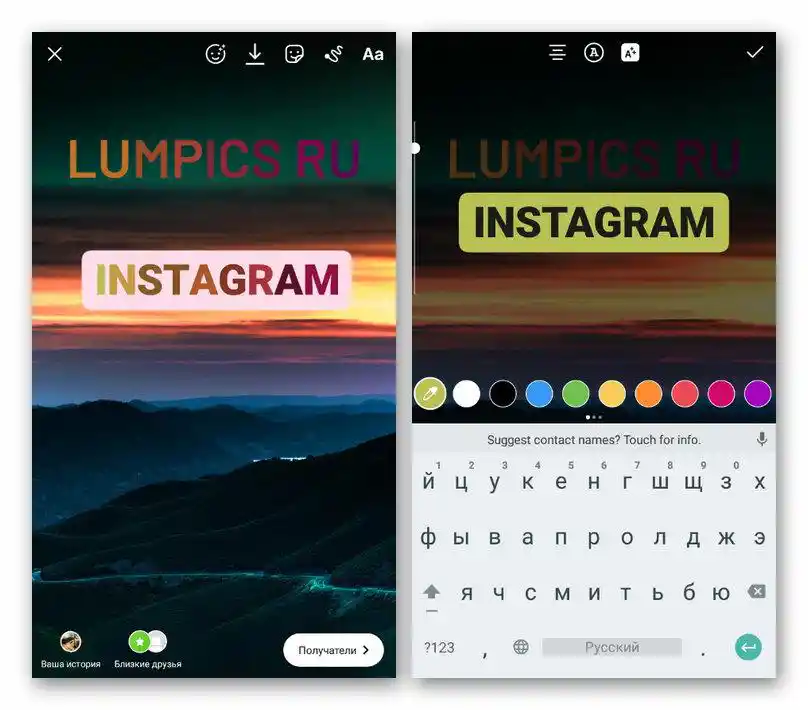
Na koniec warto zauważyć, że możesz swobodnie łączyć tęczowy kolor tekstu z wyjątkowym stylem czcionki, niezależnie od tego, czy jest to zwykła ramka, czy podobieństwo cienia.Jednak gradientowe wypełnienie jest dostępne wyłącznie dla samych symboli, podczas gdy tło zawsze będzie jednolite.
Sposób 2: Dodanie naklejki
- Znacznie prostszy, ale jednocześnie ograniczony sposób tworzenia tęczowego tekstu polega na użyciu naklejek o specjalnym designie. W tym celu najpierw stwórz historię, a po przejściu do strony edytora dotknij ikony naklejki na górnym pasku.
- Z ogólnej listy wybierz i umieść naklejkę "Wzmianki", "Hashtagu" lub "Miejsca". Następnie będziesz musiał wpisać odpowiedni tekst, nie zapominając o funkcjonalnym przeznaczeniu każdego używanego elementu w designie.
Czytaj także: Dodawanie hashtagów w Instagramie
- Po zakończeniu dodawania danej naklejki dotknij bloku, aby zmienić wygląd. W zależności od wybranego wariantu dostępnych jest tutaj kilka stylów, głównie obejmujących tęczowy odcień tekstu.
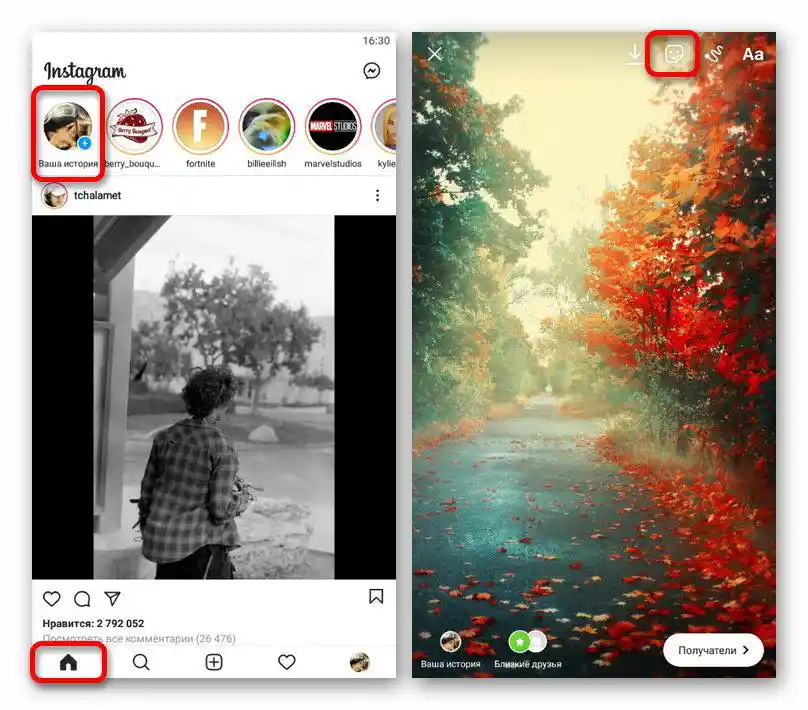
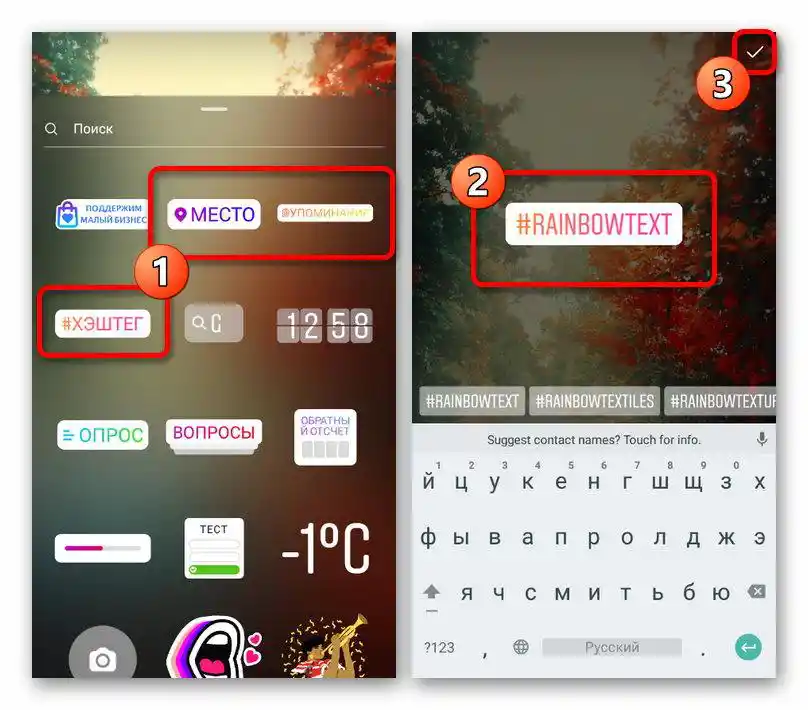
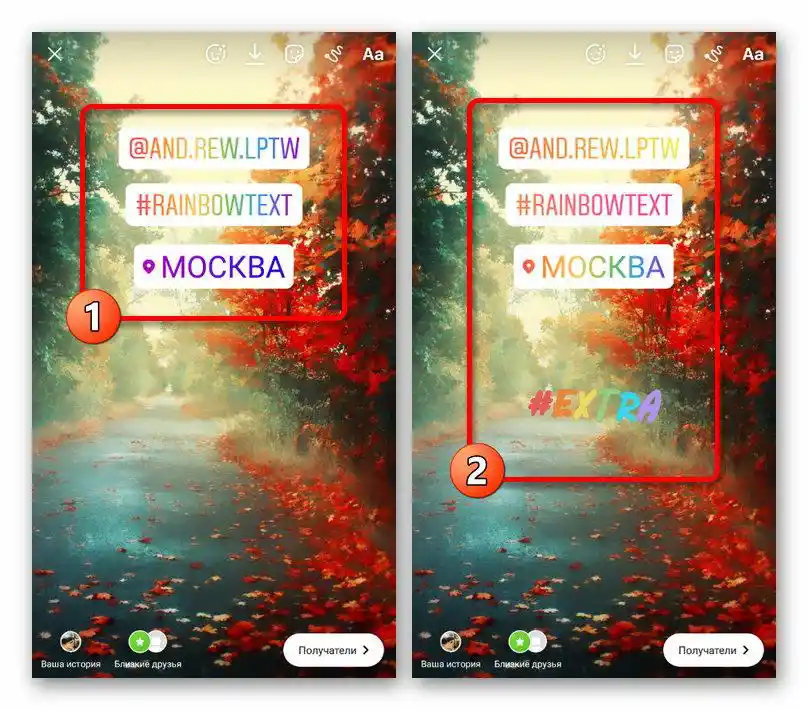
Niestety, nie będzie możliwe wprowadzenie jakichkolwiek bardziej globalnych poprawek z powodu ograniczeń standardowego edytora. Jeśli jednak ci to nie odpowiada, można również skorzystać z innych naklejek, które często zawierają napisy w różnych stylach.
Opcja 2: Aplikacje zewnętrzne
W przestrzeni Google Play Marketu i App Store znajduje się wiele aplikacji, które są edytorami zdjęć i wideo z możliwością tworzenia różnych efektów, w tym tęczowego tekstu. Szczególną uwagę należy zwrócić na pełnoprawne programy, które nie są bezpośrednio związane z Instagramem, ale oferują możliwość eksportu, ponieważ w przeciwnym razie potrzebne narzędzia mogą być niedostępne.
Więcej: Tworzenie napisów w historiach na Instagramie
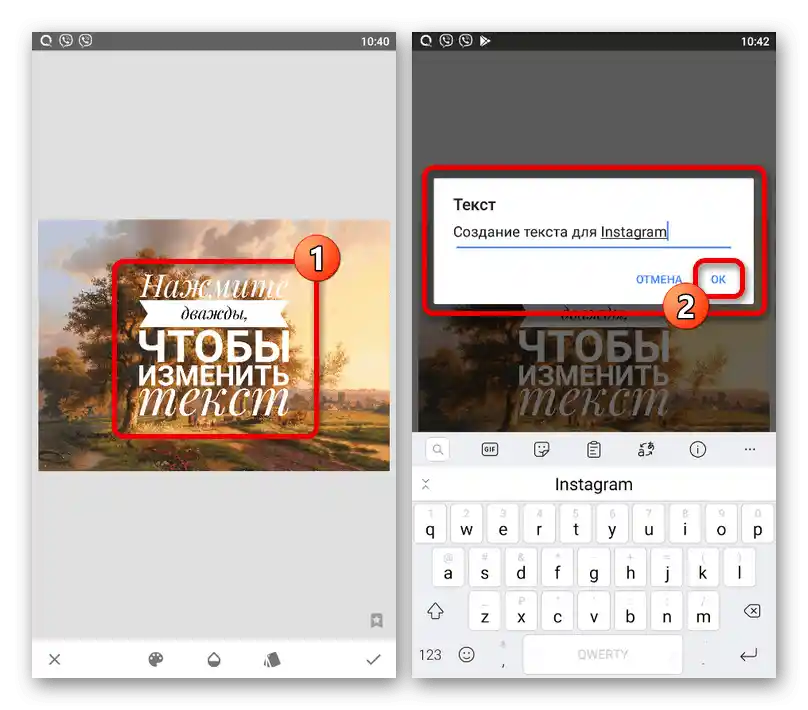
Możesz zapoznać się z niektórymi programami, biorąc pod uwagę powyższe, w przedstawionej w linku instrukcji. Nie zapominaj również, że metody z wykorzystaniem dodatkowego oprogramowania i standardowych możliwości można ze sobą łączyć, aby uzyskać oryginalne rezultaty.